PS制作简单的布料纹理
- 2021-05-20 10:14
- 来源/作者:活力盒子翻译/情非得已
- 己被围观 次
本教程主要使用Photoshop制作简单的布料纹理,布料材质广泛被用作手机背景、按钮纹理,今天我们就向大家展示,如何使用photoshop制作布料纹理。
先看看效果图
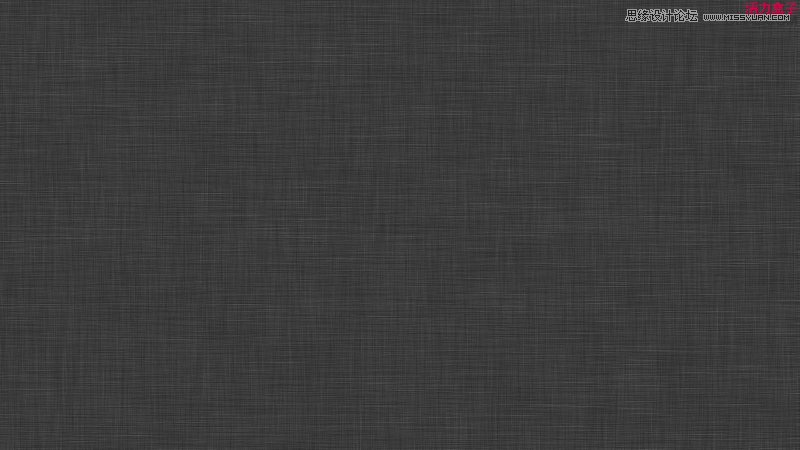
第一步
打开photoshop,新建画布。按住shift+F5,在弹出的填充对话框中,选择“颜色”填充,然后在弹出的取色框中选择灰色。
第二步
Ctrl+J复制背景层,然后来到“滤镜-杂色-添加杂色”。确保勾选底部的“单色”一栏。
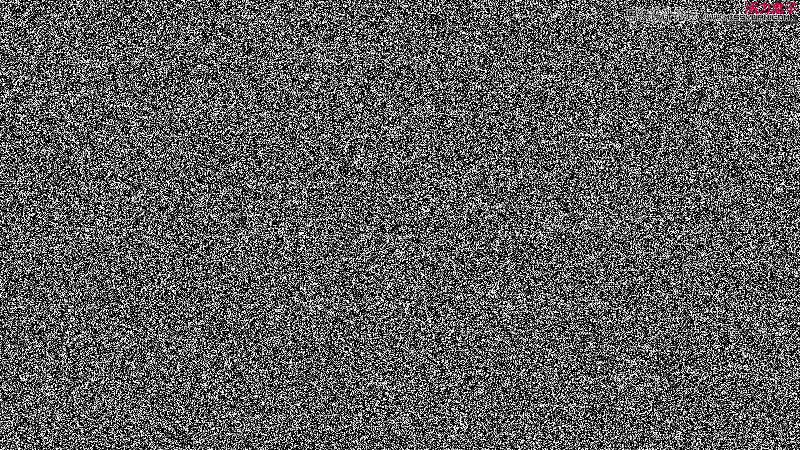
第三步
来到“滤镜“-“模糊”-“动感模糊”,角度0°,模糊半径10-50px为宜。
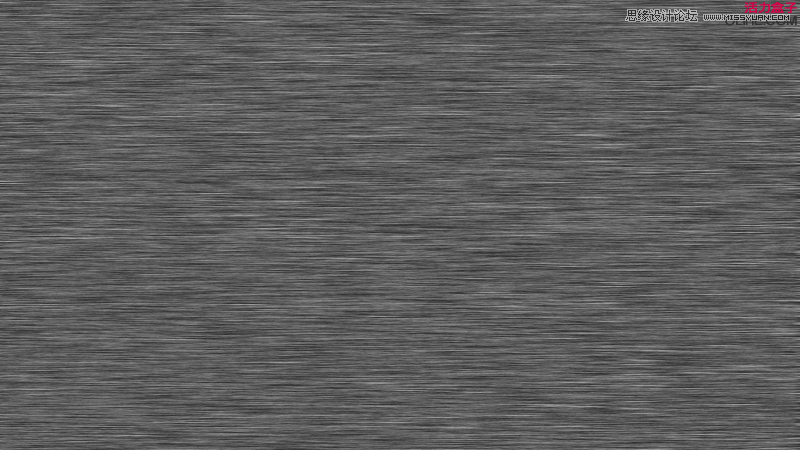
第四步
来到“滤镜”-“锐化”-“锐化”,设置图层混合模式为“柔光”,不透明度为10-40%为宜。
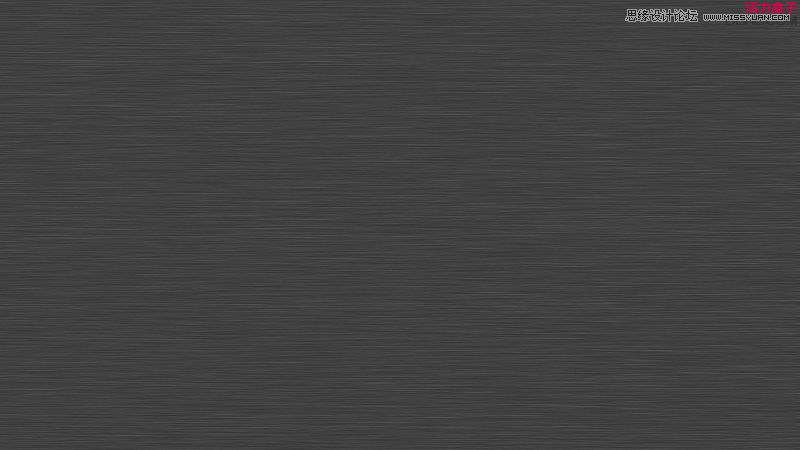
第五步
重复第2-4步,这次动感模糊的角度设成90°,其他不变。
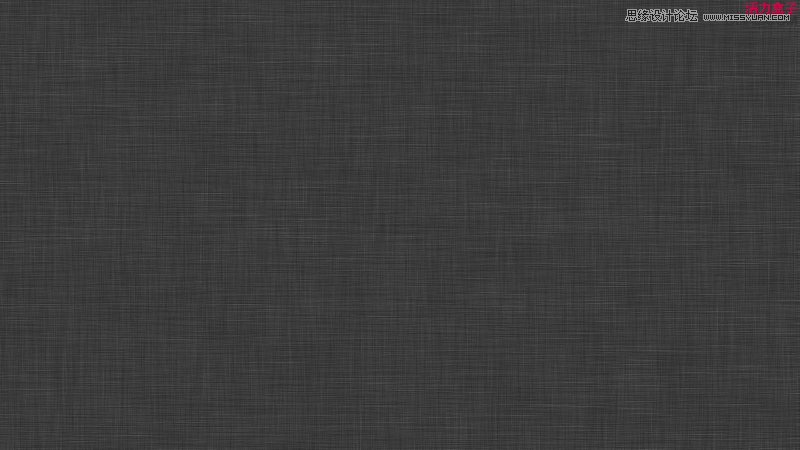
(责任编辑:极限)
*PSjia.COM 倾力出品,转载请注明来自PS家园网(www.psjia.com)
上一篇:PS增加后期花朵照片的颜色层次感
下一篇:PS利用智能对象轻松给图片拼接




